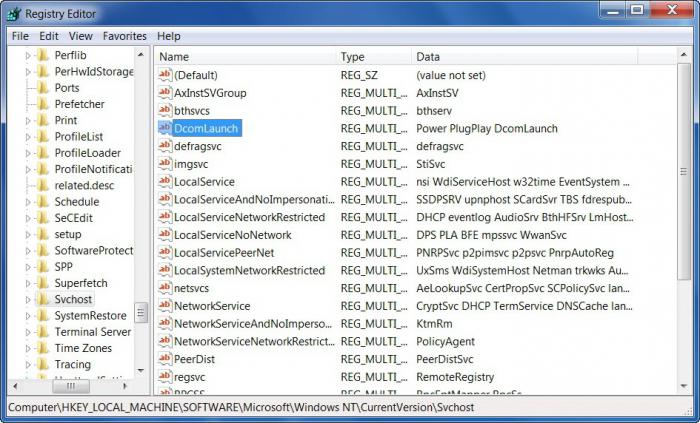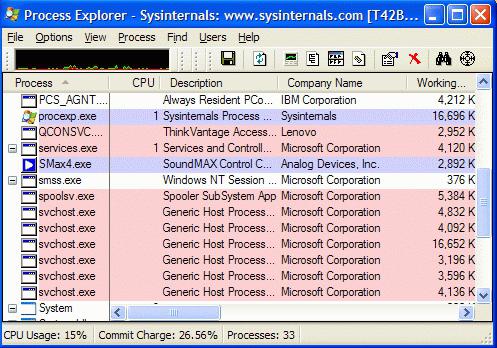Svchost.exe – quel est ce processus et pourquoi il expédier parfois le système?
Le problème avec l'ordinateur « visnuschim » probablement familier à tous sans exception. En règle générale, blâmer le virus, les programmes mal écrits, ainsi que la surchauffe banale. De temps en temps est svchost.exe coupable. Quel genre de processus est-ce et pourquoi est-ce qui se passe? Essayons de comprendre!
Virus ou non?
Tout d'abord, beaucoup paniqué immédiatement. Voyant svchost dans le « Gestionnaire des tâches », ils assument immédiatement qu'un virus informatique a fait le chemin perfide. Une fois installé le dernier anti-virus (et de préférence deux), puis l'ordinateur est vérifié plusieurs fois. Si l'utilisateur était si zélé qui a établi que deux ou trois applications de sécurité, le système est garanti à l'automne.
Immédiatement prévenu: ce n'est pas un virus, alors ne jetez pas supprimer svchost.exe! Quel est ce processus alors?
Informations générales sur l'application
Donc, est un élément très important, responsable du lancement du système des bibliothèques de liens dynamiques (DLL). Par conséquent, il détermine que l'explorateur (Explorer) le plus Windows et plus d'un millier d'applications tierces. Cela est particulièrement vrai pour les jeux qui utilisent activement ces bibliothèques par DirectX.
Il est situé à cette adresse:% SystemRoot% System32. En lisant les entrées de registre à chaque démarrage, l'application génère une liste de services qui devraient être lancés. Il convient de noter que dans le même temps plusieurs copies de svchost.exe peut commencer (ce genre de processus, vous savez déjà). L'important est que chaque instance de ce processus pourrait bien contenir un groupe de services. Ceci est fait pour le confort maximum de commander le fonctionnement du système, ainsi que pour simplifier le débogage en cas de problème.
Tous les groupes qui font actuellement partie de ce processus se trouve dans les clés de Registre suivantes:
- HKEY_LOCAL_MACHINE Software Microsoft Windows NT CurrentVersion Svchost;
- HKEY_LOCAL_MACHINE System CurrentControlSet Services Service.
Tous les paramètres qui sont disponibles dans ces sections sont considérées comme des instances distinctes de svchost.exe (ce qu'elle est, nous dit-on).
Chaque clé de Registre qui leur est applicable, il y a un type de paramètre: REG_MULTI_SZ. Il comprend les noms de tous les services disponibles dans une partie de Svchost groupe. Chacun d'eux contient le nom d'un ou plusieurs services, dont la description a une ServiceDLL clé.
C'est ce qu'un fichier svchost.exe.
Comment vérifier les processus associés à Svchost?
Pour voir tous les services qui sont actuellement associés à ce processus, il est nécessaire de faire quelques petites choses simples.
- Cliquez sur « Démarrer » puis recherchez la commande « Exécuter ».
- Entrée pour la commande CMD, puis appuyez sur la presse ENTER.
- Après cela, copier et le coller dans l'émulateur invite de commande suivante expression: Tasklist / SVC. Encore une fois, utilisez le bouton ENTER.
- Dans la liste afficher la liste de tous les processus sera affiché. Attention! Assurez-vous d'entrer dans le paramètre clé / SVC, car il affiche le nom du service actif. Pour obtenir des informations étendues sur un service spécifique, utilisez la commande suivante: Tasklist / FI «équivalent-ID PID » (avec les guillemets).
Si vous avez des problèmes
Très souvent, il arrive que, après l'introduction de la commande ordinateur affiche quelque chose d'inintelligible, comme: « La commande ne peut pas être reconnu. » Ne vous précipitez pas pour y entrer à nouveau.
En général, cela se produit en raison du fait que vous travaillez sur un compte qui a des droits sont tout simplement pas suffisants pour effectuer ce genre d'action. Peu importe, vous avez le compte admin ou non. Pour remédier à la situation, le mode de commande de l'émulateur de ligne doit être exécuté d'une manière légèrement différente.
Pour ce faire, cliquez sur le bouton « Démarrer », puis dans le champ « Recherche », entrez CMD. ouvre une liste des fichiers trouvés sur le côté droit du menu. Nous cliquons sur le premier (bien nommé) sur le bouton droit de la souris, puis sélectionnez l'option « Exécuter en tant qu'administrateur » dans le menu contextuel.
Nous vous donnons les informations de base. Maintenant, regardons ces programmes malveillants qui peuvent se faire passer pour un système d'application inoffensive.
Comment séparer le bon grain de l'ivraie?
Regardez attentivement le nom du processus: il doit être écrit comme SvcHost! Certains sont des chevaux de Troie très communs qui se font passer pour svhost. Si vous voyez quelque chose comme ceci dans votre « Gestionnaire des tâches » dans ce cas, il est en effet le temps de bien analyser votre système pour des applications malveillantes.
En particulier, les virus « avancés » et les chevaux de Troie peuvent encore habilement masqués, avec exactement le même nom, qui a un processus de bonne foi. Mais même ils peuvent avec certitude à 100% de distinguer, en accordant une attention aux traits les plus caractéristiques. Nous allons les analyser.
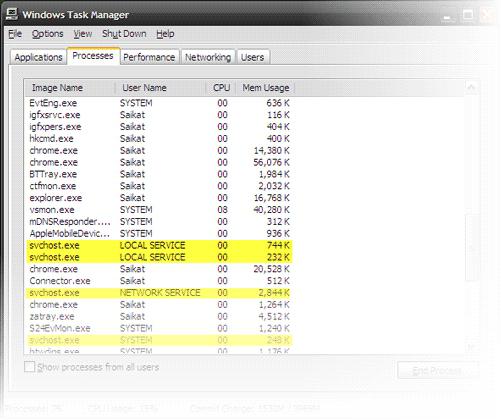 Tout d'abord, ce processus système jamais (!) Ne fonctionne pas en tant qu'utilisateur standard. Son départ peut être lancé SYSTEM, SERVICE LOCAL et SERVICE DE RÉSEAU. Beaucoup plus important est qu'il ne fonctionne pas (!) Au fonds de démarrage de démarrage du système. En conséquence, dans la liste des programmes qui démarrent en même temps que le système dans tous les cas, ne devrait pas être svchost.exe. Quel genre de processus dans ce cas?
Tout d'abord, ce processus système jamais (!) Ne fonctionne pas en tant qu'utilisateur standard. Son départ peut être lancé SYSTEM, SERVICE LOCAL et SERVICE DE RÉSEAU. Beaucoup plus important est qu'il ne fonctionne pas (!) Au fonds de démarrage de démarrage du système. En conséquence, dans la liste des programmes qui démarrent en même temps que le système dans tous les cas, ne devrait pas être svchost.exe. Quel genre de processus dans ce cas?
Si vous voyez quelque chose comme ça, la raison pour laquelle un – le virus.
vérifier la mise en service
Vous ne savez pas comment le faire? Il est très simple! Tout d'abord, cliquez sur le bouton « Démarrer », cliquez sur le bouton gauche de la souris sur la « Exécuter ». Entrez ensuite une commande à MSConfig. Une liste de tous courir au début de l'application que vous souhaitez consulter attentivement.
S'il a beaucoup de processus svchost.exe (ou même un), alors vous avez certainement penser comment obtenir le logiciel malveillant de votre ordinateur.
Que faire si « espion »?
Comme nous l'avons déjà dit, dans ce cas, le plus raisonnable pour analyser le système d'exploitation puissant programme anti-virus. Mais avant qu'il ne fait pas mal d'effectuer une série d'actions simples, avec lequel vous pouvez bloquer de façon permanente toute possibilité du virus à vous faire du mal. En fait, svchost.exe-virus au cours des dernières années est répandue Runet. En général, sous le couvert d'un malware processus de système d'exploitation classique spécialisé données personnelles des utilisateurs qui volent.
Tout d'abord, dans la chaîne « Emplacement du fichier » se trouve, dans un dossier spécifique est le fichier de virus. La sélection dans la liste du bouton gauche de la souris, cliquez sur le bouton « Désactiver ». Cliquez sur « OK », puis allez dans le répertoire du fichier et supprimez-le. Tous. Vous pouvez numériser Antivirus.
Le processus charge considérablement la CPU. En raison de ce qui se passe et ce qu'il faut faire?
Nous sommes donc retournés au début de cet article. Rappelez-vous que parfois en raison de svchost.exe (quel genre de processus, nous avons déjà expliqué en détail), l'ordinateur commence à ralentir et « accrocher »? En raison de ce qui se passe? Et comment pouvons-nous surmonter ce phénomène, sans avoir à réinstaller le système?
La meilleure façon
Il y a un conseil assez simple et efficace qui aide dans de nombreux cas. Ouvrez le « Gestionnaire des tâches », il y a la recherche pour le processus svchost, puis cliquez sur ce bouton droit de la souris et sélectionnez « Priorité / faible ». Il convient de noter que cela devrait être fait avec chaque processus du même nom, qui est dans le « Gestionnaire des tâches ».
Encore une fois: si vous voyez le fichier svchost.exe (ce qu'il est, vous le savez déjà), en tout cas, ne vous précipitez pas pour l'enlever, soupçonnant un virus!
Service Windows Update
Souvent , le problème Windows XP avec près de 100% l' utilisation du processeur et svchost en raison du fait que le service de mise à jour ne fonctionne pas correctement. Sur certaines ressources informatiques à ce phénomène, nous avons trouvé une explication.
Le point est incorrect mécanisme pour vérifier les mises à jour. Compte tenu du nombre de corrections publiées pour ce système, une petite erreur dans l'allocation de la mémoire est devenue un grave problème: l'ordinateur est non seulement lent, mais peut aussi bien chercher des « patches » pour les jours, planant alternativement en même temps.
Comment désactiver le service problématique?
Pour désactiver temporairement Windows Update, devrait aller à « Panneau de configuration », y trouver l'élément « Système et sécurité. » Il est là et est recherchée « Windows Update » dans lequel nous sommes intéressés par l'option « Activer ou désactiver la mise à jour automatique. » Mettez la case « Ne pas vérifier les mises à jour. » Cliquez sur OK et redémarrez la machine.
Si donc tout va bien, et le processeur n'est pas dans un état « mort », la plupart du temps, la cause de tous les problèmes était en effet service de mise à jour. Dans le cas où le problème persiste et par la suite, le retour Windows Update à son état d'origine, puis continuer à chercher le coupable de tous les malheurs.
navigateur Internet
Cependant, ne vous précipitez pas. Dans de nombreux cas, le défaut est Internet Explorer. Rappelez-vous comment au début de cet article, nous avons discuté de l'importance de svchost pour « Explorer »? Mais « Internet Explorer » est une partie importante du gestionnaire de fichiers Windows OS.
Les problèmes avec lui très souvent commencent dans le cas où la version de IE beaucoup obsolète. Par exemple, Microsoft lui-même depuis longtemps n'a pas recommandé d'utiliser Windows XP avec la sixième version d'Internet Explorer.
Par conséquent, dans ce cas, pour résoudre le problème simplement. Utilisez le service Windows Update mentionné ci-dessus. Téléchargez et installez les dernières mises à jour pour votre version du système d'exploitation, installez la nouvelle version de IE. Il est possible que cette mesure vous aidera.
jeu
Observer, après avoir tenté d'exécuter des applications processeur est surchargé. En outre, vous devez alerter les messages «d'erreur d'application svchost.exe », qui sont l'indicateur presque 100% que le blâme pour une application tierce dans un comportement inadéquat du système.
Le plus souvent, ce programme est un jeu, téléchargez-le heureux propriétaire de la « gauche » du site. Ceux qui font des modifications au code, la suppression de celui-ci la protection rarement testé sa création à la pleine compatibilité avec certains systèmes, leur DLL bibliothèque et d'autres choses. Alors surpris, dans ce cas rien.
"Die Fledermaus"
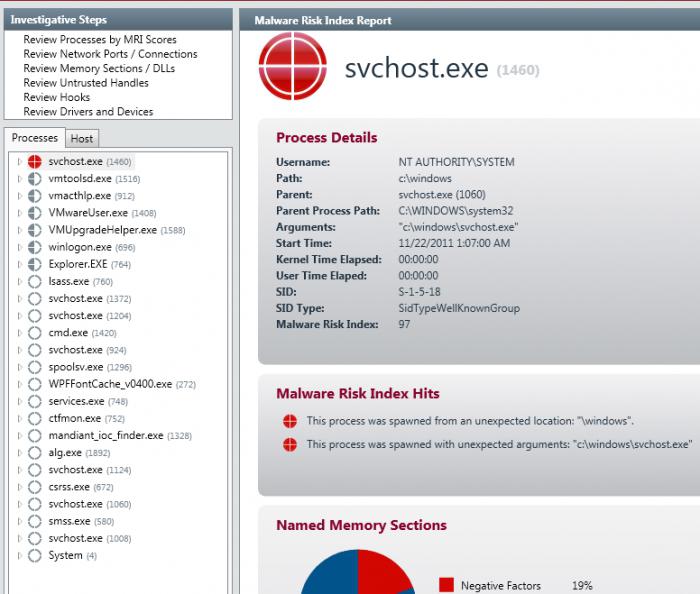
Dans de rares cas, le même problème auquel sont confrontés les propriétaires du programme e-mail L'héritage Bat, qui, pour une raison ou une autre continuent d'être beaucoup de gens. Essayez de supprimer l'application. Après cela, mettre la dernière version de l'utilitaire, puis regarder à nouveau le comportement de l'ordinateur.
conducteurs
Très souvent, lorsque vous passez à un autre lecteur après quelques erreurs graves dans le système de fichiers, ainsi que, après une attaque de virus, les utilisateurs rencontrent avec le système d'exploitation qui est complètement suspendu en raison de svchost. exe. « Comment faire pour supprimer le processus malveillant? » – pensé aux utilisateurs novices.
Encore une fois averti que la suppression de ce fichier entraînera de graves conséquences et l'échec complet du système, de sorte que des mesures extrêmes pour mieux lire notre prochain conseil.
Il est prouvé que l'erreur de processus svchost.exe qui gâte tant d'utilisateurs de nerfs qui ne peuvent pas travailler en raison de mal installés ou pilotes « courbes ». Très souvent, il se trouve que la raison est le logiciel pour les cartes graphiques et cartes son. Pilotes pour ces complexes et imprévisibles, donc si possible, de les supprimer, puis installez le dernier (et le plus stable) la version.
windows Defender
Les propriétaires de Windows Vista / 7 est nécessaire de prêter attention au programme de « Windows Defender», compris dans la fourniture de systèmes d'exploitation. Il est utilisé pour empêcher les programmes malveillants dans le système, mais parfois elle se comporte pas mieux.
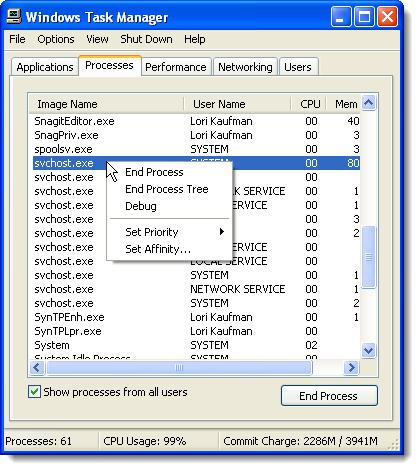 Des problèmes se posent si le logiciel anti-virus tiers installé parce que quelque chose ne désactive pas le « Defender ». Cela est particulièrement vrai pour tous les produits Eset Nod, qui, dans le passé récent ont été très populaires auprès de nombreux utilisateurs locaux.
Des problèmes se posent si le logiciel anti-virus tiers installé parce que quelque chose ne désactive pas le « Defender ». Cela est particulièrement vrai pour tous les produits Eset Nod, qui, dans le passé récent ont été très populaires auprès de nombreux utilisateurs locaux.
Pour corriger la situation et cliquez sur le bouton « Démarrer », cliquez sur « Panneau de configuration », regardez alors ce dernier dans le « Defender ». Sa fenêtre principale a un point « Commencer à vérifier à l'arrêt. » Décocher, cliquez sur OK. Dans certains cas, cette mesure est utile.
Espérons que vous avez appris que sur le svchost.exe du programme. Nous avons donné un compte rendu détaillé de sa mission, ainsi que des méthodes pour éliminer les problèmes avec elle. En règle générale, compte tenu de notre travail de dépannage. Il vous suffit de suivre les instructions précises énoncées dans l'article.
En outre, ne pas interférer dans le temps de mettre à jour le système.